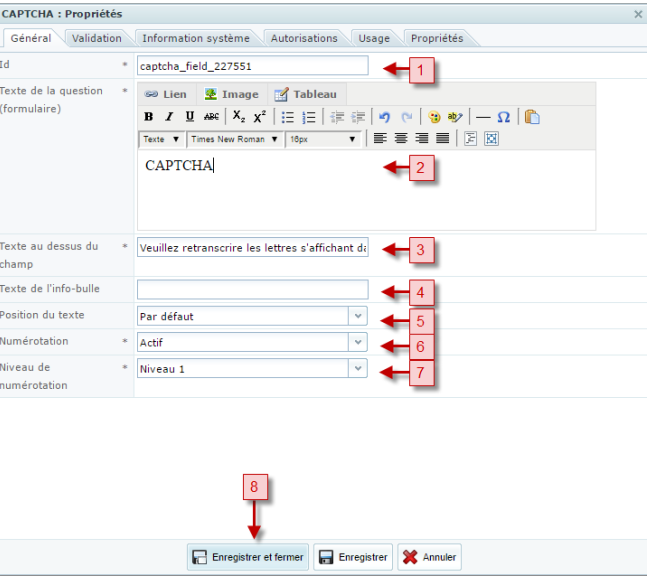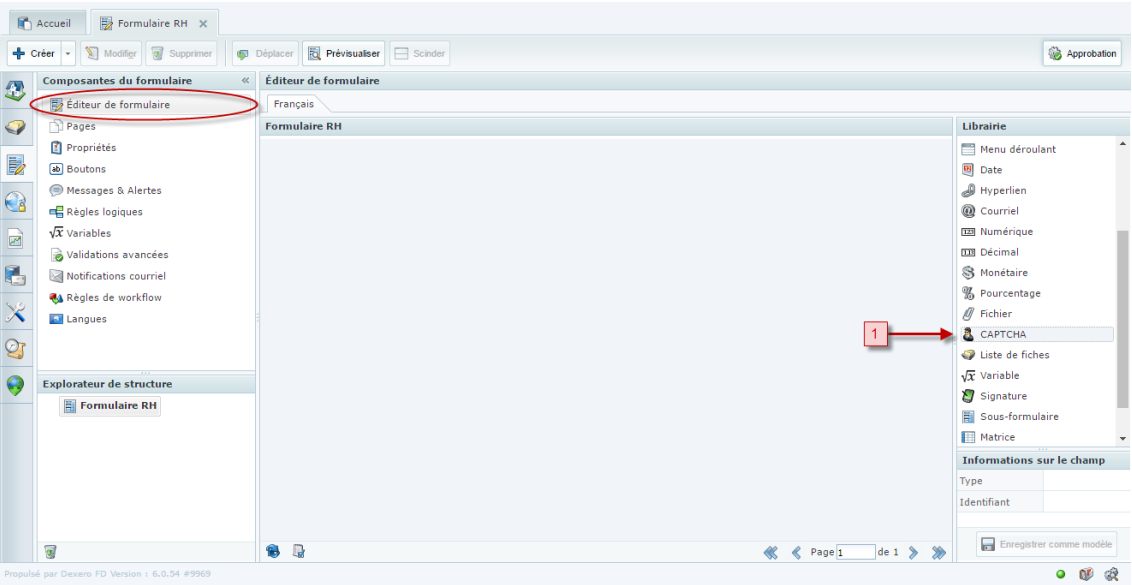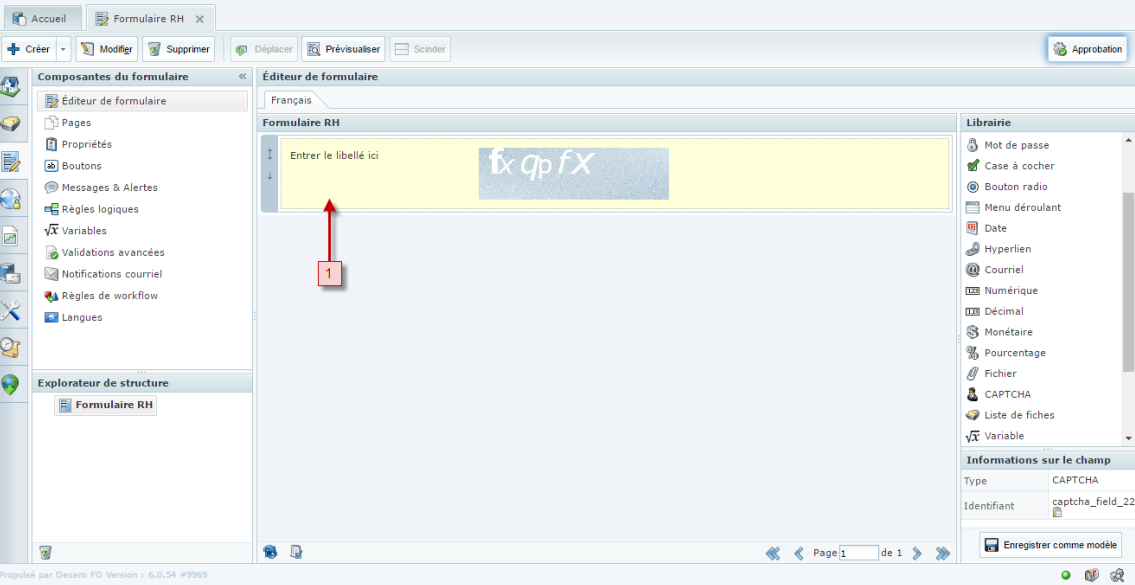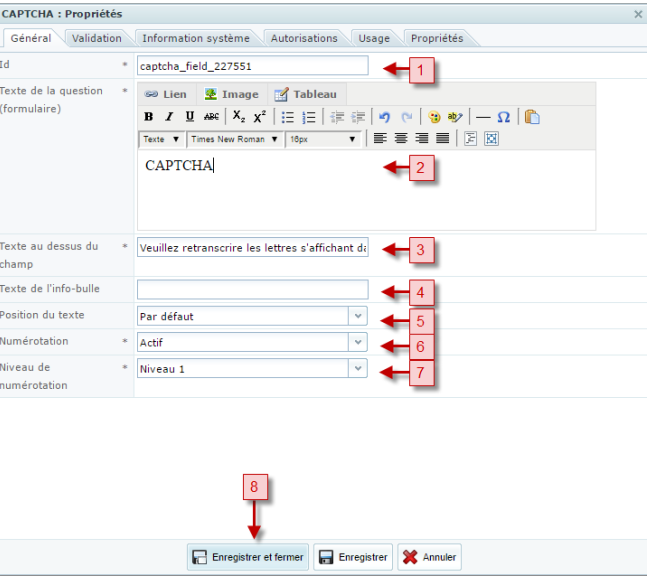Le champ CAPTCHA permet de valider que le formulaire a bien été rempli par une personne physique et non pas un programme informatique.
Sous l'éditeur de formulaire, la librairie des champs que vous pouvez ajouter à votre formulaire se trouve à votre droite.
- Sélectionnez CAPTCHA et glissez-le sous votre formulaire.
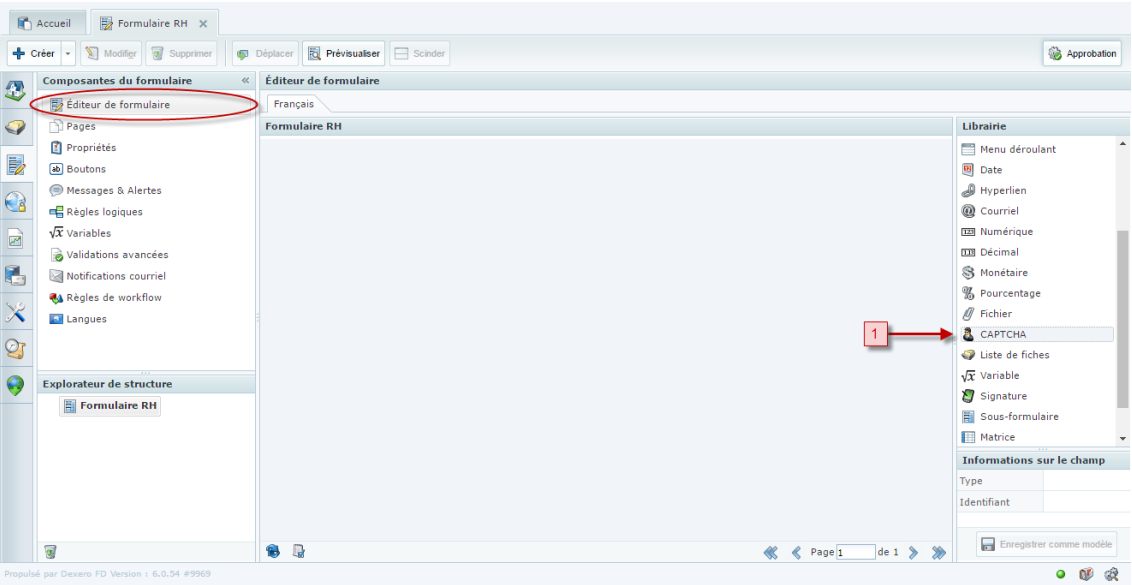
Voici maintenant à quoi ressemble la fenêtre éditeur de formulaire:
- Double cliquer sur entrer le libellé ici pour accéder au détail du champ.
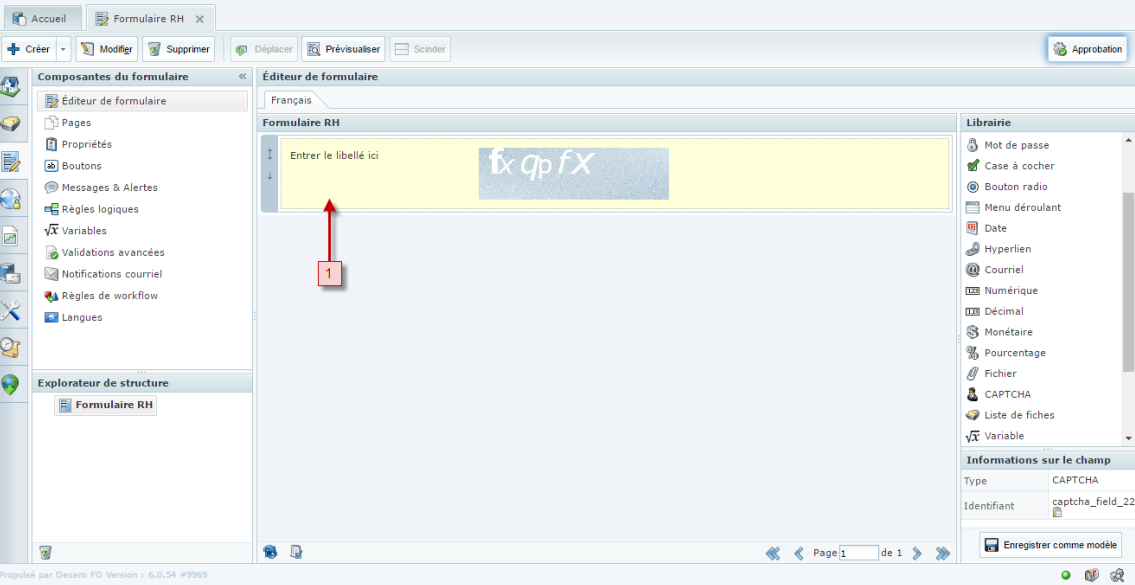
Sous l'onglet général:
- ID: Nommer l'Id du champ (il est plus facile de nommer le champ Id pour se retrouver dans d'autres fonctionnalités plus avancées) sinon laisser celui par défaut.
- Texte de la question (formulaire): Inscrire votre texte dans l'espace réservé à cet effet.
- Texte au-dessus du champ: Indiquer le texte de la question (vous pouvez le laisser par défaut).
- Texte de l'info bulle: Permets de mettre une info bulle (point d'interrogation donnant de l'information complémentaire) indiquez le message que vous désirez voir apparaître dans l'info bulle.
- Position du texte: Vous permet de décider si vous désirez que la question soit à gauche ou au-dessus du texte.
- Numérotation: (vous pouvez le laisser inactif par défaut) Activez le seulement si vous voulez numéroter les questions de votre formulaire.
- Niveau de numérotation: Permets de préciser à quel niveau du questionnaire se situe la question. Le point de référence de est le niveau de la question parent.
Exemple: si la question parent est la question 3, le niveau de numérotation sera 3.1 ou 3.2 selon le nombre de sous questions.
- Enregistrer et fermer ou enregistrer.